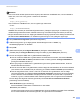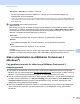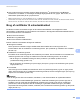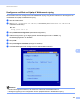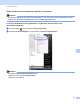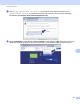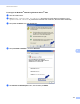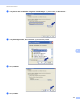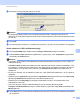Network User's Guide
Table Of Contents
- NETVÆRKSBRUGSANVISNING
- Definition af noter
- VIGTIGT
- Indholdsfortegnelse
- 1 Indledning
- 2 Ændring af maskinens netværksindstillinger
- 3 Konfigurering af maskinen til et trådløst netværk (MFC-9560CDW og MFC-9970CDW)
- Oversigt
- Oversigt over trinvis konfigurering af trådløst netværk
- Bekræft netværksmiljøet
- Bekræft opsætningsmetode for det trådløse netværk
- Konfigurering vha. WPS eller AOSS™ fra kontrolpanelsmenuen (Automatisk trådløs-tilstand) (kun infrastrukturtilstand) (anbefales)
- Konfiguration af maskinen til trådløst netværk med Opsætningsguide via maskinens kontrolpanel
- Konfiguration af maskinen til trådløst netværk med Brother- installationsprogrammet på cd-rom'en
- Konfiguration ved hjælp af PIN-metoden i Wi-Fi Protected Setup til at konfigurere din maskine til et trådløst netværk (kun i infrastrukturtilstand)
- Konfiguration af din maskine til et trådløst netværk (Infrastrukturtilstand og ad-hoc-tilstand)
- Konfigurering af maskinen vha. WPS eller AOSS™ fra kontrolpanelsmenuen (Automatisk trådløs)
- Benyt opsætningsguiden fra kontrolpanelet
- Konfiguration af maskinen, når SSID'en ikke rundsendes
- Konfiguration af maskinen til et trådløst koncernnetværk
- Konfiguration af maskinen til trådløst netværk med Brother- installationsprogrammet på cd-rom'en
- Brug af PIN-metoden i Wi-Fi Protected Setup
- 4 Trådløs konfiguration vha. Brother- installationsprogrammet (MFC-9560CDW og MFC-9970CDW)
- 5 Indstilling ved hjælp af kontrolpanelet
- Netværksmenu
- TCP/IP
- Ethernet (kun kabel-baseret netværk)
- Status (for DCP-9055CDN, DCP-9270CDN, MFC-9460CDN og MFC-9465CDN)/kabelbaseret status (for MFC-9560CDW og MFC-9970CDW)
- Opsætningsguide (kun trådløst netværk)
- WPS eller AOSS™ (kun trådløst netværk)
- WPS med PIN-kode (kun trådløst netværk)
- WLAN-status (kun trådløst netværk)
- MAC-adresse
- Indstil som standard (til MFC-9560CDW og MFC-9970CDW)
- Aktiveret kabelbaseret (til MFC-9560CDW og MFC-9970CDW)
- WLAN-aktiveret (til MFC-9560CDW og MFC-9970CDW)
- E-mail/IFAX (MFC-9970CDW og DCP-9270CDN (kun e-mail))
- Fax til server (til MFC-9970CDW)
- Sådan angives en ny standard til Scan til FTP
- Sådan angives en ny standard til Scan til netværk
- Gendan af netværksindstillingerne til fabriksstandard
- Udskrivning af netværkskonfigurationslisten
- Udskrivning af WLAN-rapport (MFC-9560CDW og MFC-9970CDW)
- Funktionstabel og fabriksindstillinger
- Netværksmenu
- 6 Webbaseret styring
- Oversigt
- Sådan konfigureres maskinens indstillinger ved hjælp af Webbaseret styring (webbrowser)
- Oplysninger om adgangskode
- Secure Function Lock 2.0
- Synkroniser med SNTP-serveren
- Gem printlog på netværk
- Ændring af konfigurationen Scan til FTP ved hjælp af en webbrowser
- Ændring af konfigurationen Scan til netværk ved hjælp af en webbrowser
- Ændring af LDAP-konfigurationen med en webbrowser (DCP-9270CDN og MFC-9970CDW)
- 7 Brug af LDAP (for DCP-9270CDN og MFC-9970CDW)
- 8 Internet fax (for MFC-9970CDW)
- 9 Sikkerhedsfunktioner
- Oversigt
- Administrere din netværksmaskine sikkert ved hjælp af SSL/TLS
- Udskrivning af dokumenter sikkert ved hjælp af SSL/TLS
- Sende og modtage sikker e-mail
- Brug af IEEE 802.1x-godkendelse
- Sikker administration med BRAdmin Professional 3 (Windows®)
- Brug af certifikater til enhedssikkerhed
- Administration af flere certifikater
- 10 Fejlfinding
- Appendiks A
- Indeks
- Netværksordliste
- Indholdsfortegnelse
- 1 Netværksforbindelsestyper og - protokoller
- 2 Konfiguration af maskinen til et netværk
- 3 Begreber for trådløst netværk
- 4 Yderligere netværksindstillinger fra Windows®
- 5 Sikkerhedsbetegnelser og -begreber
- Appendiks A
- Indeks
Sikkerhedsfunktioner
106
9
Bemærk!
• Hvis du anvender et DNS (Domain Name System) eller aktiverer et NetBIOS-navn, kan du indtaste et
andet navn, som f.eks. "Delt_printer" i stedet for IP-adressen.
• F.eks.:
http://Delt_printer/
Hvis du aktiverer et NetBIOS-navn, kan du også bruge nodenavnet.
• F.eks.:
http://brnxxxxxxxxxxxx/
NetBIOS-navnet findes på netværkskonfigurationslisten. (Yderligere oplysninger om udskrivning af en
netværkskonfigurationsliste findes i afsnittet Udskrivning af netværkskonfigurationslisten på side 52).
• Brugere af Macintosh kan få nem adgang til Webbaseret styring-systemet ved at klikke på maskinikonet
på skærmbilledet Status Monitor. Se Softwarebrugsanvisning for at få yderligere oplysninger.
c Klik på Network Configuration (Netværkskonfiguration).
d Indtast et brugernavn og en adgangskode. Standardbrugernavnet er "admin", og
standardadgangskoden er "access".
e Klik på OK.
f (Kabel-baseret) Klik på Configure Wired802.1x (Konfigurer kabelbaseret 802.1x).
(Trådløst) Klik på Configure Wireless (Konfigurer trådløs) og fanen Enterprise (Koncern).
g Nu kan du konfigurere IEEE 802.1x-godkendelsesindstillingerne.
Hvis du vil aktivere IEEE 802.1x-godkendelsen for kabel-baseret netværk, skal markere Enable
(Aktiver) til Wired 802.1x status (Kabelbaseret 802.1x-status) på siden Configure Wired802.1x
(Konfigurer kabelbaseret 802.1x).
Flere oplysninger om IEEE 802.1x-godkendelse og de interne godkendelsesmetoder, finder du i
afsnittet Netværksintroduktion.
Hvis du anvender EAP-TLS-godkendelse, skal du vælge det clientcertifikat, der er blevet installeret
(vist sammen med certifikatnavnet) til verificering på rullelisten Client certificate (Kundecertifikat).
Hvis du vælger EAP-FAST-, PEAP-, EAP-TTLS- eller EAP-TLS-godkendelse, kan du vælge
verificeringsmetoden på rullelisten Server Certificate Verification (Verificering af servercertifikat).
Du kan verificere servercertifikatet ved hjælp af det CA-certifikat, der på forhånd er importeret til
maskinen, og som er blevet udstedt af det certificeringscenter, der har signeret servercertifikatet.
Du kan vælge den følgende verificeringsmetoder på rullelisten Server Certificate Verification
(Verificering af servercertifikat).
No Verification (Ingen verificering)
Servercertifikatet er altid sikkert. Verifikationen er ikke udført.
CA Cert. (CA-certifikat)
Verificeringsmetoden til kontrol af CA-pålideligheden af servercertifikatet ved hjælp af CA-certifikatet,
der er blevet udstedt af det certificeringscenter, der signerede servercertifikatet.